SegmentToolsとは、イラストレータ専用のプラグイン(iPM)で、イラストレータにインストールして使うパターンメーキング専用の便利ツールです。主として線分の長さを計測するために用いますが、同時にノッチを描く際にも使います。
イラストレータにも長さを計測するための定規やメジャーが付いているのですが、これは正直、あまり使い勝手の良いものではありませんし、何と言っても正確さに欠けます。パタンナーにとって最も大切な道具のひとつである定規やメジャーの使い勝手が悪く不正確となれば、これは端っから出鼻をくじかれたような気がしてしまいますが、僕がイラストレータを使い始めたとき、最初に感じた不満がこの問題でした。イラストレータは、線分の長さを正確に計測できないのです。
距離の測れない道具でパターンを作れと言うのは、切れない包丁で料理をするようなものです。僕は世界初のイラストレータ・パターンメーキングに大きな希望を抱いていたのですが、実はスタートの最初の段階で大きなつまずきを起こしてしまいました。他がどんなに優れていても、これじゃあパターンメーキングには使えない。そう思って半ば諦めていたのですが、逆を言えば、距離さえ測れれば、あとはすべてイラストレータのみで完結できることも解っていました。そこで開発されたのが「SegmentTools」という専用のプラグインです。開発時に於ける様々なエピソードは他のページに譲りますが、このツールができたおかげで、イラストレータは一気に、専用CADを超えるパターンメーキングソフトに変身したのです。
まずは「SegmentTools」の解説です。
名前は「セグメントツール」と呼びますが、距離を計測するセグメントツールと、ノッチ(合い印)を生成する「ポインター」というふたつの機能から構成されています。
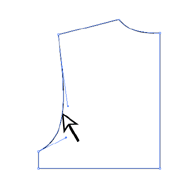

| 上図左側はパターンのアームホールをダイレクト選択ツールでクリックした状態です。右側がセグメントツールのパレットですが、上段のセグメント長にその長さ(31.2363 mm)が表示されています。 使用方法は至って単純、曲線も直線も関係なく計測したい部分をダイレクト選択ツールでクリックするだけです。パスを選択すればそのパスの端から端、つまりアンカーポイントからアンカーポイントまでの距離を計測し、アンカーポイントを選択すれば、それに連なるパスの長さを測ってくれます。 したがってパターン全体を選択すれば、そのパターンの全周を測ってくれるわけです。 |
| 次にSegmentToolsの実践的な使い方を解説します。 上記の通り、SegmentToolsはパスの長さを計測する道具ですから、そこにパスがなければ計測することはできません。以下のパターンAは案内線が何も引かれていないため、例えば肩幅やバスト寸法は計測できません。そこで距離が必要な箇所には、パターンがBのように、あらかじめペンツールでパスを描いておかなければなりません。ちなみにこれらの線分は上がり線と区別したほうが作業効率が良くなるので、レイヤーで分けるのが使い易いでしょう。 |
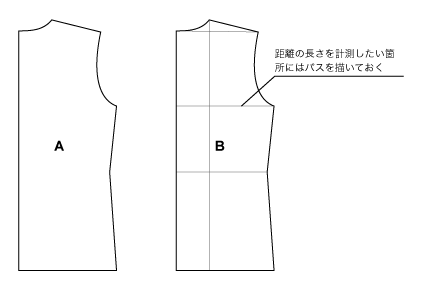
アームホールや衿グリのように、後身と前身の両方の長さを同時に測りたい場合がありますが、SegmentToolsは複数のパスを合算して計測することができます。以下のパターン左は、前後身頃のアームホールを合算して計測している状態です。また右は前後の衿グリを合算して計測している状態です。shiftキーを押しながらダイレクト選択ツールで選択すると、同時に複数のパスやアンカーポイントを選択できますが、こうして選択されたパスがすべて合算されてSegmentToolsのセグメント長欄に表示されます。
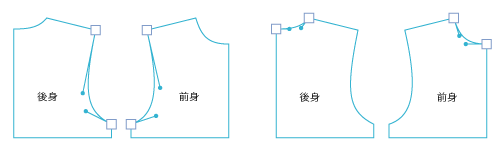
次はノッチを生成する「ポインター」の解説です。
上図のアームホールは約31ミリの長さとなっていますが、ここでは単位を一桁繰り上げ、31センチと解釈してください。これには訳がありますが、その解説は別ページ、長さの単位(準備中)を参照してください。
さて31センチのアームホールの中間点、15.5センチのところにノッチを作ってみます。
セグメントツールパレットの中断に「P」というボタンがありますが、これがノッチを作るポインターです。右側の距離欄に長さ、ここでは15.5と入力します。そしてパターン上の始点、つまりどこから15.5センチなのかの「どこから」を選択します。そして「P」ボタンを押すとアームホール上にノッチが作られます。大きさ欄は3センチとなっていますが、大きさとはノッチの長さのことです。また線幅欄はパターンと同じ0.1となっています。
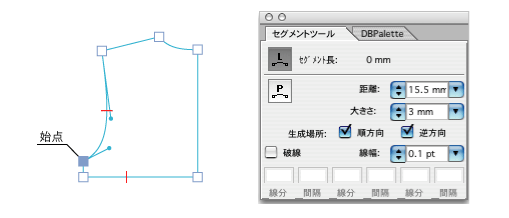
| 上図の赤線で示しているのが作られたノッチです。時計回り方向のアームホール上に、そしてその逆、反時計回り方向の裾にもノッチが作られています。これは「生成場所」欄の「順方向」と「逆方向」のどちらにもチェックが入っているためですが、イラストレータで描いたパターンは、時計回りと反時計回りの、どちらが順方向でどちらが逆方向なのかが解りません。そこで常に両方にチェックを入れ、不必要なノッチは後から削除するという方法で作業します。 |
| 衿グリなどの曲線部であっても直線部であっても、ノッチはパスに対して直角に生成されます。 上記した「大きさ」欄にノッチそのものの長さを入力しますが、上がり線の外側(縫い代側)と内側に均等に配置されます。上図の例では3cmになっていますが、上がり線の外側と内側にそれぞれ1.5cmずつ配置される仕組みです。 生成されたノッチは何か特別な属性を持っているわけではありません。単なる普通のパスとして扱うことができます。以下の図は衿のマニュプレーションですが、例えば衿グリ上、後中心からの距離が6cmと12cmの箇所にノッチを打ち、そのノッチを延長し、その位置で切り開いたものです。 |
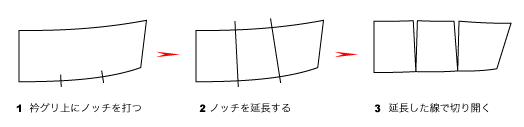
このようにノッチは通常のパスと同じように扱うことができます。
他にもノッチをうまく利用したテクニックはいろいろありますが、それはまた別のページで紹介することにします。
セグメントツールの解説は以上です。とても簡単な仕組みなので、使えばすぐに解ると思います。なおセグメントツール(iPM)は株式会社ベビーユニバースという会社が開発、販売しています。興味のある方は以下のリンクをクリックしてください。
